
Tabla de Contenido
Cómo todas las aplicaciones, Google Play Store recibe actualizaciones ocasionales y queremos saber cómo actualizar Play Store, pero no es una aplicación en el sentido tradicional.
No aparece en la propia tienda, y como no aparece, no aparecerá en tu lista de aplicaciones que se van a actualizar.
En su lugar, Google actualiza automáticamente la aplicación en segundo plano cuando es necesario; tú no tienes que intervenir.
A continuación te dejamos lo que puedes hacer para forzar una actualización a la última versión.
En este artículo puedes ver todo sobre Google Traductor, todo lo que tienes que saber para ser un pro.
Te puede Interesar Ver también, O di Ok Google configurar mi dispositivo Android o Ok Google Configurar mi Dispositivo Cercano.
Cómo forzar la actualización de Google Play Store
Es muy fácil forzar la actualización de Google Play Store, pero nunca encontrarás la configuración sin que te lo digan.
Sólo tienes que seguir las sencillas instrucciones paso a paso que aparecen a continuación para saber cómo actualizar Google Play:
Abre la aplicación Google Play Store.
Toca el icono del menú en la esquina superior derecha, donde esta tu cuenta de Google.
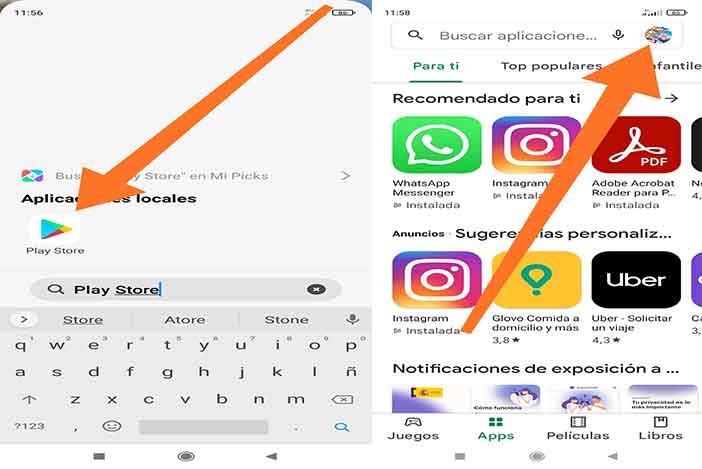
Desplázate hacia abajo hasta Ajustes y pulsa.
De nuevo, desplázate hasta el final de la lista; encontrarás en información, versión de Play Store.
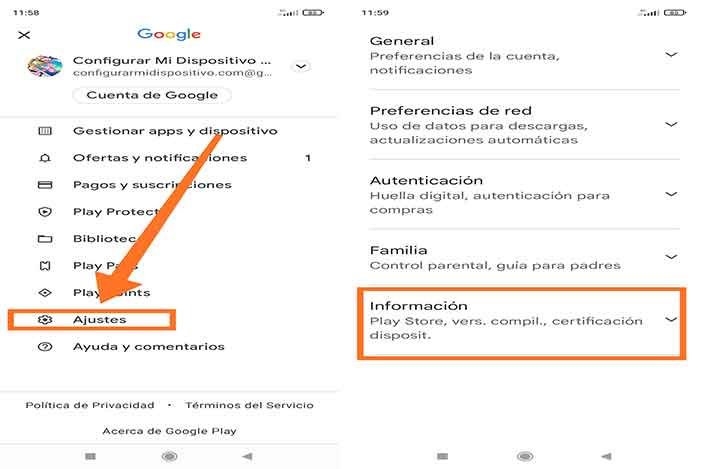
Toca una vez en información.
Pincha en Actualizar Play Store.
Ahora sucederá una de estas dos cosas.
Verás un mensaje en pantalla confirmando que tu aplicación de Play Store está actualizada, o la aplicación comenzará a actualizarse silenciosamente en segundo plano. Cuando se complete la actualización, recibirás una notificación.

¿Por qué actualizar Google Play Store?
La Google Play Store no es sólo para aplicaciones, sino también para juegos, películas, música y libros. Hasta la fecha, es la mayor tienda digital del mundo.
La Google Play Store es casi inseparable de los dispositivos Android. Aunque existen alternativas, la herramienta de Google está diseñada para el sistema operativo móvil creado por la misma empresa.
Entre millones de referencias, la interfaz permite encontrar lo que se busca, tener una visión de conjunto, comparar, obtener la opinión de otros usuarios.
Comprar con total seguridad si no es gratis y, por último, asegurar la instalación óptima de la descarga en su dispositivo para consumirla a voluntad.
En definitiva, Google Play Store es el punto de partida de todos los dispositivos Android, por lo que tienes que tener actualizada a la última versión para sacarle el mayor partido.
¿Por qué mi Play Store no se actualiza?
Si quieres actualizar actualizar Play Store y no puedes o no te deja estas son las soluciones que puedes encontrar.
1. Borra los Datos
¿Borrar la caché no ha solucionado nada? Entonces tal vez puedas resolver el problema borrando los datos de la aplicación. Para ello, el procedimiento es prácticamente el mismo:
Para ello, sólo tienes que :
- Ir al menú de Ajustes > Aplicaciones
- Ir a la pestaña «Todos»
- Seleccione la aplicación Google Play Store
- Haga clic en el botón «Borrar datos».
- Una vez restablecida la aplicación, basta con reiniciarla
2. Borra el Caché
Es tan obvio que ni tú mismo lo pensarías, pero una simple limpieza de la caché de aplicaciones de Google Play Store puede solucionar los principales problemas que se dan en la tienda de aplicaciones de Google.
Para borrar la memoria caché, simplemente :
- Vaya a Ajustes > Aplicaciones
- Ir a la pestaña «Todos»
- Seleccione la aplicación Google Play Store
- Haga clic en el botón «Borrar caché».
3. Borra la Caché de los Servicios de Google Play
Si la Play Store sigue sin funcionar después de estos tres pasos, puedes probar otro pequeño truco.
Esto es para borrar la caché de «Google Play Services». Se trata de una pequeña aplicación invisible relacionada con el funcionamiento de los servicios de Google, pero a veces puede causar problemas. Así es como se hace:
- Vaya al menú de Ajustes > Aplicaciones
- Ir a la pestaña «Todos»
- Seleccione la aplicación Google Play Services
- Haga clic en el botón «Borrar caché».
4. Desinstala las últimas actualizaciones
Si eres de los que instalan las últimas versiones de las aplicaciones de Google mediante sus archivos APK sin esperar a que la aplicación se actualice por sí misma en tu dispositivo.
A veces esto puede causar problemas. Aquí se explica cómo evitarlo volviendo a la versión anterior:
- Vaya al menú de Ajustes > Aplicaciones
- Ir a la pestaña «Todos
- Seleccione la aplicación Google Play Store
- Haga clic en el botón «Desinstalar actualizaciones».
5. Otras Soluciones
Si ninguno de los consejos anteriores ha funcionado, eso no significa que debas rendirte, porque puede significar simplemente que el problema es aún menos grave que los enumerados anteriormente.
A continuación, le ofrecemos una lista de algunos consejos que pueden ser muy eficaces:
Asegúrate de que tu smartphone llega a tiempo
Desactive su VPN yendo a Ajustes > Redes e inalámbricas > VPN
Si tu smartphone está rooteado, elimina el archivo hotst.txt, utilizando un explorador de archivos.
Si ninguno de estos consejos ha funcionado, entonces el problema es más grave. En este caso, hay otra solución que consiste en restablecer la configuración de fábrica de su máquina, como explicamos en nuestro último tutorial. En este caso, recuerde hacer una copia de seguridad.
Si vas a la Play Store, estamos de acuerdo en que es para descargar aplicaciones. Sin embargo, el gestor de descargas debe estar activado, de lo contrario no podrás obtener ninguna aplicación nueva. A continuación te explicamos cómo comprobar que funciona:
- Vaya al menú de Ajustes > Aplicaciones
- Ir a la pestaña «Todos»
- Seleccione la aplicación Download Manager
- Si el gestor está desactivado, haga clic en el botón «Activar».
Apasionada de la Tecnología, aprender y compartir mi conocimiento y experiencia, es lo más gratificante.
Yaiza es "adicta a la tecnología" que ama todo lo relacionado con ella.
También es una experta en el uso de la tecnología para hacer su vida más fácil, y le encanta compartir consejos y trucos con los demás.

